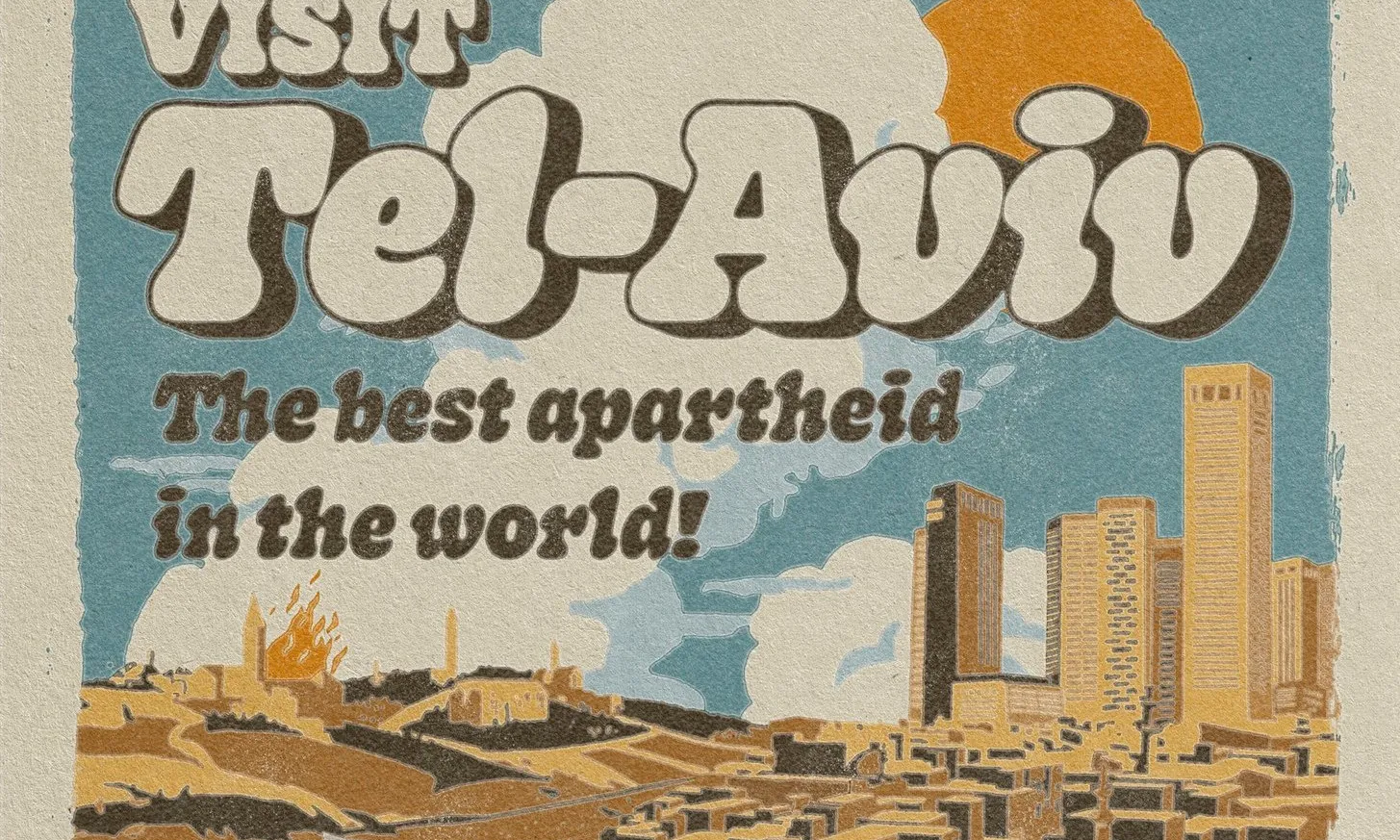Piktochart, una eina per crear infografies
Comparteix
Piktochart és una eina genial per crear infografies que poden ser exportades en imatge o inserides dins un blog. Les dades de l'infografia poden ser dinàmiques i provenir d'un full de càlcul en línia.
Les infografies són un recurs gràfic molt interessant a explotar, ja que avui en dia no serveix de res presentar moltes dades en text i números. La gent no vol tenir temps per llegir i focalitza més l'atenció en una presentació gràfica. Però com podeu crear infografies sense utilitzar complicades eines de disseny gràfic i retoc fotogràfic? Amb Piktochart podreu crear interessants infografies molt ràpidament. Anem a descobrir-ho!
Tipus d'infografies
Abans de començar, millor conèixer els diferents tipus d'infografies i els seus elements característics que us podeu trobar per Internet. Són aquestes:
- Cronològiques: són infografies que representen la cronologia o cronograma d'un fet, personatge o acció.
- Estadístiques: són infografies que estan composades majoritàriament per gràfics estadístics.
- Comparatives: són infografies que representen comparacions.
- Organigrames: són infografies que representen l'organització d'una entitat o d'un procés.
En alguns casos us trobareu infografies que compleixen aquesta classificació i en altres casos us trobareu infografies que contenen diferents elements com els descrits.
Plantilla en blanc o aprofitar una plantilla de disseny feta?
Un cop entreu a Piktochart us trobareu amb diferents possibilitats. La primera, seleccionar si voleu crear una infografia, un informe, un «banner» o una presentació. Per defecte ja trobareu que l'opció d'infografia ja està seleccionada. Sota d'aquesta primera opció, veureu que hi han dos opcions: una per crear una infografia en blanc i l'altre aprofitar una plantilla gratuïta.
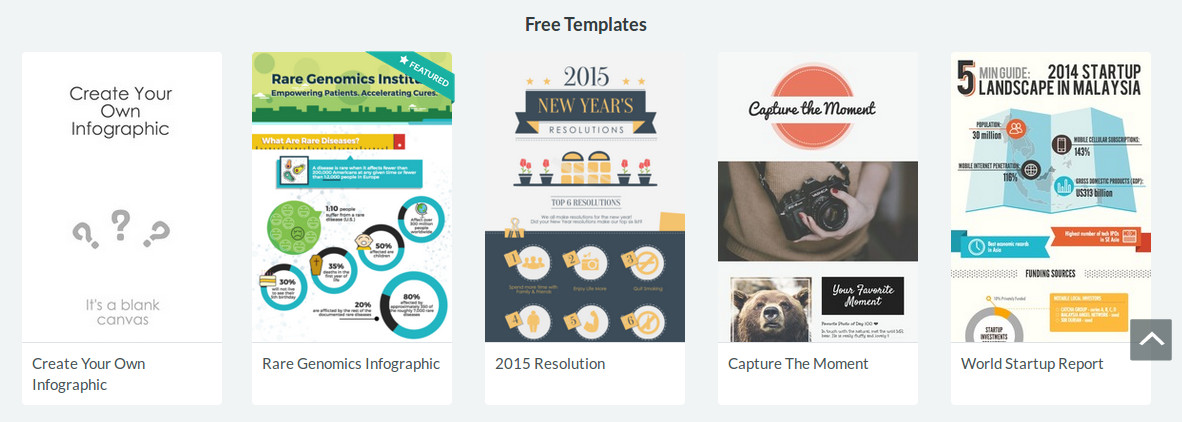
Entre aquestes plantilles gratuïtes, n'hi ha moltes que es poden aprofitar. La recomanació principal, és que abans d'escollir-ne una heu de tenir clar el que voleu representar. Un cop ho tingueu clar, busqueu si hi ha alguna plantilla que podreu aprofitar. Penseu que us estalviareu molta feina.
En cas que no pugueu aprofitar cap plantilla, haureu de seleccionar l'opció de la plantilla buida. Veureu que no és tan difícil!
Estructura en blocs
Les plantilles en blanc estan organitzades en blocs. Cada bloc hi podreu publicar diferents elements. Però els blocs poden servir per diferenciar els elements principals d'una infografia. Aquests elements principals són:
- Títol: tota infografia ha de contenir un títol. Algunes d'elles també han de tenir un subtítol o descripció.
- Cos: és on s'hi afegiran els elements principals de la infografia. La organització de blocs de Piktochart, permet crear grups i sub-grups.
- Peu de pàgina: ha de contenir informació referent a l'autoria de la infografia, la llicència d'ús o la informació de la llicència d'ús dels elements utilitzats.
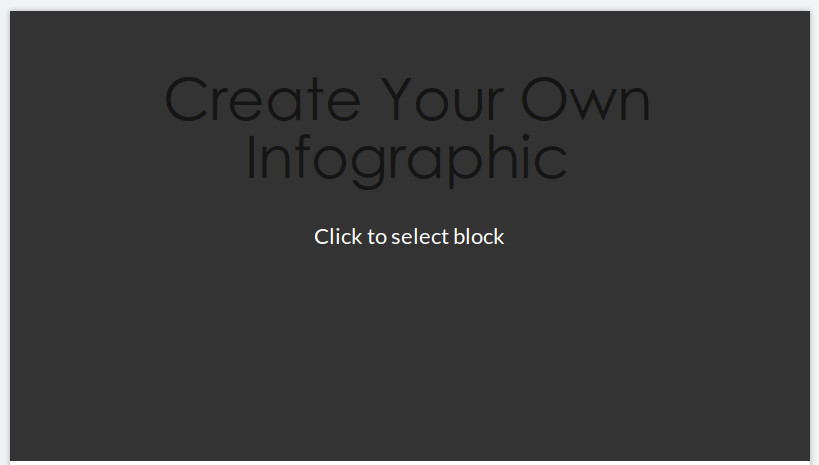
Afegir un color de fons o una textura de fons
Les infografies poden contenir un color de fons o una textura de fons. Per afegir un fons, heu de clicar l'opció «Background» que hi ha a al menú de l'esquerra. Veureu que a dalt hi ha l'opció «Background color», on podreu seleccionar el color de fons de la infografia. També hi ha l'opció «Background image» on podreu escollir una textura de fons i l'opacitat que li voleu donar.
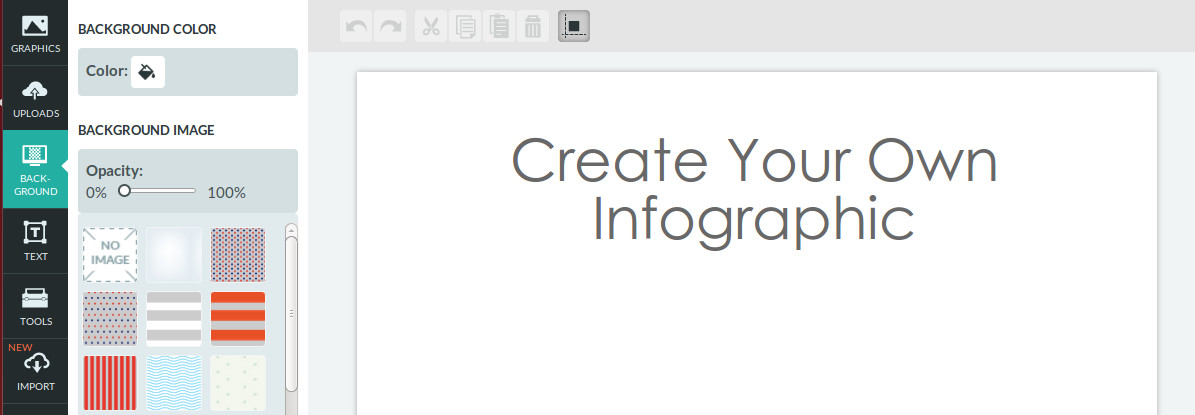
Afegir text
A cada bloc hi podreu afegir textos. Per a fer-ho és tan simple com seleccionar l'opció «Text» del menú de l'esquerra. Fixeu-vos que podeu afegir un títol, diferents subtítols i text de cos. També teniu l'opció d'afegir estructures de text molt originals que donaràn un toc de gràcia als vostres textos.
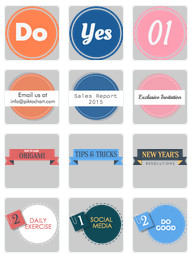
Afegir gràfics
Una de les principals característiques de les infografies és que han de contenir imatges. A Piktochart teniu dos formes d'afegir imatges. Una és l'opció «Graphics» del menú de l'esquerra. Si el desplegueu, veureu que podeu afegir línies i formes, icones i fotografies.
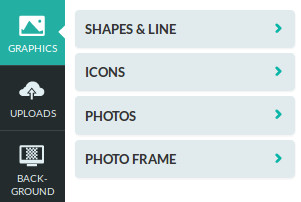
L'altra forma d'afegir gràfics és pujant una fotografia vostre i afegir-la a la infografia. Això ho podeu fer amb l'opció «uploads» del menú de l'esquerra. Podeu pujar fins a 40MB d'imatges.

Eines per l'infografia
A part de la senzillesa per crear les infografies i la possibilitat d'aprofitar diferents infografies ja fetes, Piktochart es caracteritza per les seves eines per inserir altres elements 2.0. Piktochart permet
- Afegir vídeos del Youtube o del Vimeo
- Afegir mapa i dades dels mapes
- Afegir estadístiques

Mitjançant aquestes eines podreu crear infografies sorprenents. Aquestes infografies podran ser estàtiques o dinàmiques. Més endavant coneixereu com exportar aquestes infografies dinàmiques a un blog.
Dades dinàmiques i publicació al blog
Sou d'una entitat i heu de publicar la vostra memòria. Teniu dos opcions: o bé penjar-hi un PDF de 200 pàgines que ningú es llegirà, o bé penjar una infografia dinàmica que serà més atractiva. I què vol dir que sigui dinàmica? Doncs que les dades podran canviar quan vosaltres vulgueu, obrint la possibilitat d'aprofitar el disseny per futures memòries.
Per fer això heu de clicar a «Tools» i afegir un «Charts» al bloc on voleu inserir les dades dinàmiques.
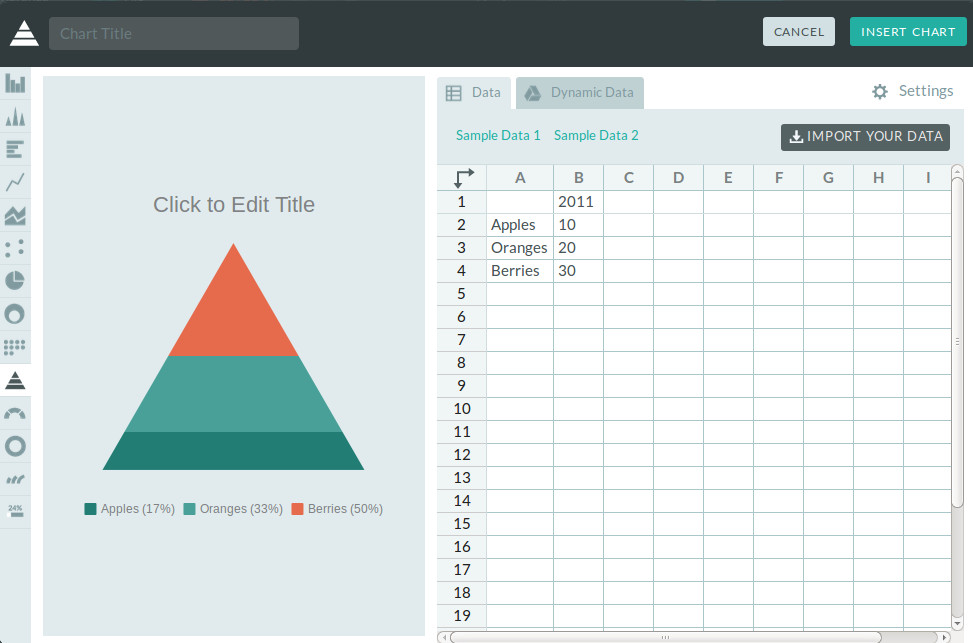
Fixeu-vos que trobareu una pestanya que indica «Dynamic Data». Seleccioneu-la. Dins d'aquesta pestanya trobareu les indicacions per seleccionar la fulla de càlcul del vostre Google Drive. Amb el Google Drive connectat, només haureu de canviar les dades del full de càlcul i la vostra infografia canviarà les dades automàticament.

Un cop tingueu la infografia acabada, heu de donar-li un nom a dalt de tot i clicar al botó de «Publish». El mateix Piktochart us donarà el codi «embed» per afegir-ho al vostre blog. Mitjançant les estadístiques dinàmiques, podreu inserir la vostra memòria al vostre blog en format infografia!